Cómo resolver los problemas de retardo del PC Sifu - Soluciones simples
Cómo arreglar Sifu Keeps Lagging en PC Si eres un ávido jugador, sabes lo frustrante que puede ser cuando tu PC empieza a lag mientras juegas a tu …
Leer el artículo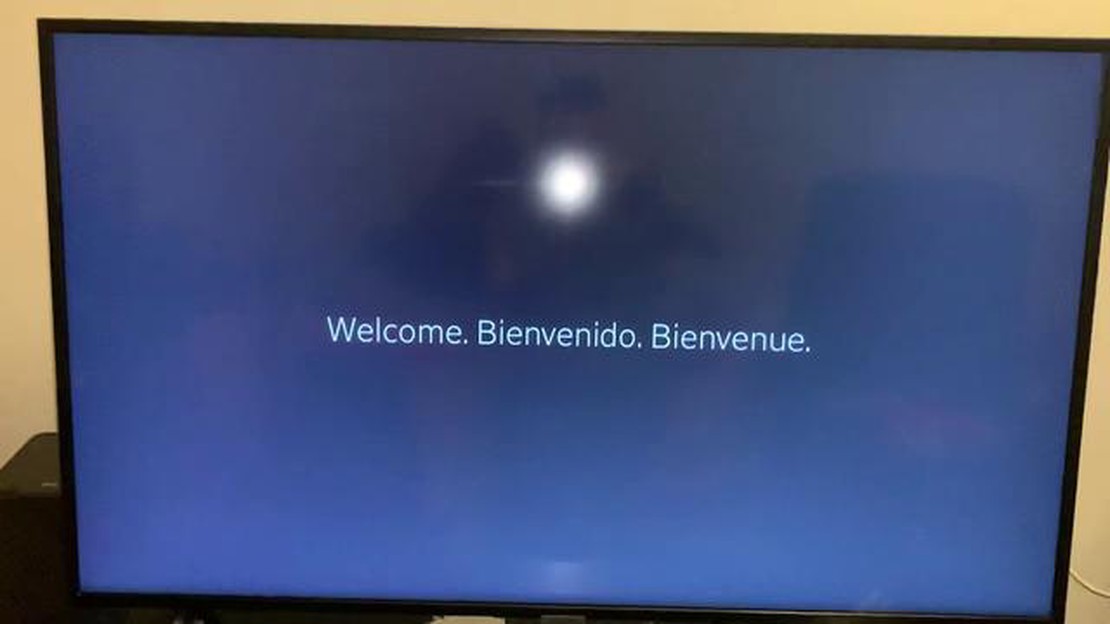
Si usted está experimentando el problema frustrante de su dispositivo Xfinity está atascado en la pantalla de bienvenida, usted no está solo. Muchos usuarios han reportado este problema, y puede ser muy incómodo. Afortunadamente, existen varias soluciones que puedes probar para resolver este problema y hacer que tu dispositivo Xfinity vuelva a funcionar sin problemas. En esta guía de solución de problemas, vamos a caminar a través de cinco soluciones diferentes para arreglar el Xfinity atascado en la pantalla de bienvenida problema.
1. Reinicie su dispositivo Xfinity
La primera y más simple solución es reiniciar el dispositivo Xfinity. A veces, un simple reinicio puede resolver muchos problemas relacionados con el software. Para ello, puede desconectar el dispositivo de la fuente de alimentación y volver a conectarlo, o puede mantener pulsado el botón de encendido durante unos segundos hasta que el dispositivo se apague y, a continuación, vuelva a pulsar el botón de encendido para volver a encenderlo. Dale unos minutos para que arranque y comprueba si se ha resuelto el problema de la pantalla de bienvenida atascada.
2. Comprueba tu conexión a Internet
En algunos casos, una conexión a Internet deficiente o inestable puede hacer que el dispositivo Xfinity se atasque en la pantalla de bienvenida. Asegúrate de tener una señal Wi-Fi estable y potente o una conexión Ethernet fiable. Puedes probar a reiniciar el módem y el router para refrescar la conexión. Si estás utilizando Wi-Fi, intenta acercarte al router o conectarte a una red diferente para ver si el problema persiste.
3. Realiza un restablecimiento de fábrica
Si las soluciones anteriores no funcionaron, es posible que tengas que realizar un restablecimiento de fábrica en tu dispositivo Xfinity. Esto restaurará la configuración original y puede ayudar a resolver cualquier problema de software que esté causando el problema de la pantalla de bienvenida. Ten en cuenta que un restablecimiento de fábrica borrará todos tus ajustes y datos, así que asegúrate de hacer una copia de seguridad de los archivos importantes antes de proceder. Para realizar un restablecimiento de fábrica, ve al menú de ajustes de tu dispositivo Xfinity, busca la opción de restablecer o restaurar y sigue las instrucciones que aparecen en pantalla.
4. Actualiza tu software Xfinity
El software desactualizado a menudo puede causar problemas de compatibilidad y otros problemas. Asegúrate de que tu dispositivo Xfinity ejecuta la última versión de software. Puedes buscar actualizaciones en el menú de configuración de tu dispositivo e instalar las actualizaciones disponibles. Actualizar el software a veces puede solucionar errores y fallos, incluido el problema de que el dispositivo se quede atascado en la pantalla de bienvenida.
5. Ponte en contacto con el servicio de asistencia de Xfinity.
Si ninguna de las soluciones anteriores funciona, es hora de ponerse en contacto con el servicio de asistencia de Xfinity para obtener más ayuda. Ellos tienen la experiencia y los recursos para ayudarle a solucionar y resolver cualquier problema persistente con su dispositivo Xfinity. Puedes ponerte en contacto con ellos a través de su sitio web, por teléfono o a través de sus canales en las redes sociales. Prepárate para proporcionarles información detallada sobre tu dispositivo y los pasos que ya has seguido para solucionar el problema de la pantalla de bienvenida.
Siguiendo estas cinco soluciones, deberías poder solucionar el problema de la pantalla de bienvenida atascada de Xfinity y hacer que tu dispositivo vuelva a funcionar con normalidad. Recuerde que debe estar siempre actualizado con el software más reciente y realizar un mantenimiento regular para evitar problemas similares en el futuro.
Leer también: Cómo eliminar permanentemente tu cuenta de Roblox en todos los dispositivos - Guía completa
Si estás experimentando el problema de Xfinity atascado en la pantalla de bienvenida, hay varias soluciones que puedes probar para resolver el problema. Aquí hay cinco posibles soluciones:
Recuerde probar estas soluciones de una en una y compruebe si el problema de la pantalla de bienvenida se resuelve después de cada paso. Si el problema persiste, puede indicar un problema de hardware con el dispositivo Xfinity, y la ayuda profesional puede ser necesaria.
Leer también: ¿En qué estilo hacer un set fotográfico? Los 8 géneros fotográficos más populares
Quedarse atascado en la pantalla de bienvenida de su dispositivo Xfinity puede ser frustrante. Sin embargo, existen varios pasos para solucionar este problema. Aquí hay cinco soluciones para arreglar el problema de Xfinity atascado en la pantalla de bienvenida:
Siguiendo estos pasos de solución de problemas debe ayudarle a solucionar el problema Xfinity Stuck On Welcome Screen. Recuerde que siempre debe comprobar si hay actualizaciones de firmware y mantener el software del dispositivo al día para evitar problemas similares en el futuro.
Si usted está experimentando el problema de Xfinity está atascado en la pantalla de bienvenida, hay algunas soluciones que puede intentar resolverlo. Aquí hay cinco pasos de solución de problemas que puede seguir:
Siguiendo estos pasos, deberías ser capaz de solucionar el problema de Xfinity atascado en la pantalla de bienvenida. Recuerda comprobar siempre si hay actualizaciones y mantener actualizado el software de tu dispositivo para evitar problemas similares en el futuro.
Si tu Xfinity se queda atascado en la pantalla de bienvenida, puedes probar varias soluciones. En primer lugar, prueba a reiniciar el dispositivo desenchufándolo de la fuente de alimentación y volviéndolo a enchufar. Si eso no funciona, también puedes intentar restablecer el dispositivo a los valores de fábrica o actualizar el firmware. Si estas soluciones no funcionan, puede que merezca la pena ponerse en contacto con el servicio de asistencia de Xfinity para obtener más ayuda.
Para reiniciar su dispositivo Xfinity, sólo tiene que desconectarlo de la fuente de alimentación, esperar unos segundos y volver a conectarlo. Esto reiniciará por completo el dispositivo y puede ayudar a resolver cualquier problema, como quedarse atascado en la pantalla de bienvenida.
Si su Xfinity está atascado en la pantalla de bienvenida, significa que el dispositivo está teniendo problemas para arrancar correctamente. Esto puede deberse a varios motivos, como un fallo de software, un firmware obsoleto o un problema de hardware. Siguiendo algunos pasos de solución de problemas, es posible que pueda resolver el problema y obtener su Xfinity trabajando de nuevo.
Sí, es posible solucionar el problema de Xfinity atascado en la pantalla de bienvenida. En primer lugar, puede intentar el ciclo de energía del dispositivo desconectándolo de la fuente de alimentación y enchufándolo de nuevo. Si eso no funciona, también puedes intentar restablecer el dispositivo a los valores de fábrica o actualizar el firmware. Sin embargo, si estas soluciones no funcionan, puede que sea necesario ponerse en contacto con el servicio de asistencia de Xfinity para obtener más ayuda.
Aunque no existe una forma infalible de evitar que su Xfinity se quede atascado en la pantalla de bienvenida, hay algunas cosas que puede hacer para reducir la probabilidad de que esto ocurra. En primer lugar, asegúrate de actualizar regularmente el firmware de tu dispositivo para garantizar que cuenta con las últimas correcciones de errores y mejoras. Además, evitar los cortes o fluctuaciones de energía puede ayudar a prevenir cualquier problema con el dispositivo de arranque correctamente. Si se encuentra con el problema de la pantalla de bienvenida, siguiendo los pasos de solución de problemas mencionados en el artículo puede ayudar a resolverlo.
Es posible que tu Xfinity se haya quedado bloqueado en la pantalla de bienvenida debido a un problema de software o de la caja de cable. Prueba algunas de las soluciones que se mencionan a continuación para solucionar el problema.
Cómo arreglar Sifu Keeps Lagging en PC Si eres un ávido jugador, sabes lo frustrante que puede ser cuando tu PC empieza a lag mientras juegas a tu …
Leer el artículoCómo arreglar HBO Max no funciona en Hisense TV Si usted está experimentando problemas con HBO Max no funciona en su televisor Hisense, no se …
Leer el artículoCómo arreglar tu Samsung Galaxy J3 (2017) que ya no carga tras una actualización (Guía de solución de problemas) Si tienes un Samsung Galaxy J3 (2017) …
Leer el artículoLas 10 mejores apps de ruido blanco para aprender a concentrarse El ruido blanco es un sonido que contiene todas las frecuencias de un espectro de …
Leer el artículoComo Bloquear Niños En Nintendo Switch eShop| Activar Contraseña | Nuevo en 2023 La consola Nintendo Switch se ha convertido en una opción popular …
Leer el artículoCómo evitar la penalización por AFK de Valorant Si eres un ávido jugador de Valorant, sabrás lo frustrante que puede ser que alguien de tu equipo se …
Leer el artículo